
Twitterで見かけた 困ったExcel問題をやってみた💻
こんにちは!
パソコンインストラクター歴12年の
チサです。(*´∀`)
今日は
Twitterで見かけた
困ったExcel問題🌀
をやってみた
ので、そのことを書きますねー
先日、こんなツイートを発見👇
#助けてVBA #助けてエクセル
— Mr.bug(コーダー) (@tako_and_kitune) July 1, 2023
こんな感じの1枚目みたいなデータから、
2枚目みたいなデータを作成しなきゃいけないんだけど、いい方法ありますか?
方法に関してはPowerQuery、VBA、エクセル機能なんでもいいので教えてください!!! pic.twitter.com/IQnWnwSBbY
お仕事でやらなきゃいけないのかな??
セル結合とかされてる
元データの表を元に
項目名を取り出したい。
そんな問題でした。
🤔
こういうの
わたしもお仕事で
ちょくちょくやったことあります🤣
このツイートに対して
いろんな方が返信されてました。
で!
わたしも面白そうだったので
やってみることに。
どんなことがしたいのか⁉️
簡単に説明すると…
こういう表があって
👇
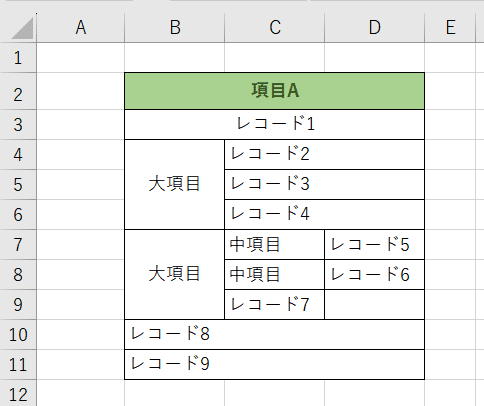
セル結合ありの表
これを元に
完成図(H列)のように
データを取り出したい👇
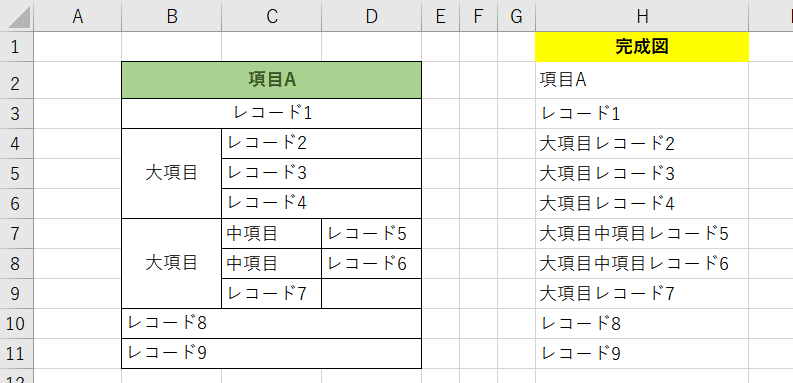
みなさんなら
どうやります??
( ˙꒳˙ )?
このぐらいの量なら
ちまちま入力もありだけど…
100件とか
1000件とかあったら
手入力は無理ですよね💦
(絶対やりたくない😇)
ツイートの返信見てると
VBAでやったり
IF関数でされてたり
いろいろ…
わたしも最初
VBAでやろっかな‼️って
思ったんですが
もっと簡単にできたので
今日はその方法をご紹介します🎵
(о´∀`о)
⭐️やり方
① B列C列D列を
全部 & でつなげちゃう
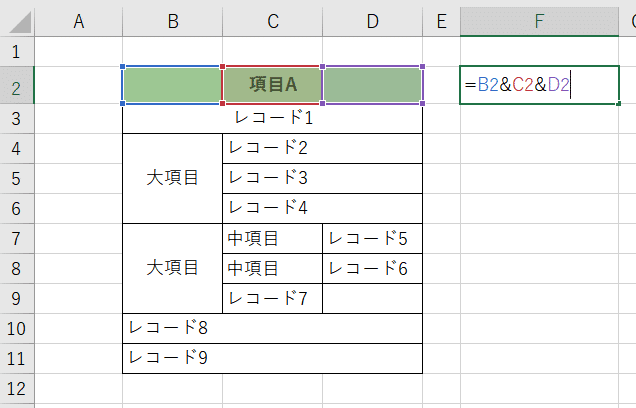
すると…
こうなる👇
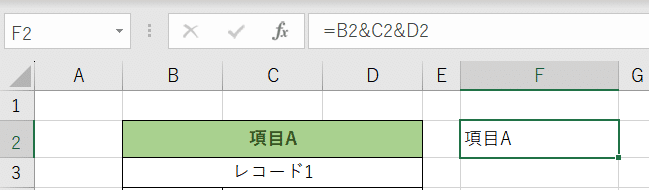
🙌
② F2の式を下までコピーする
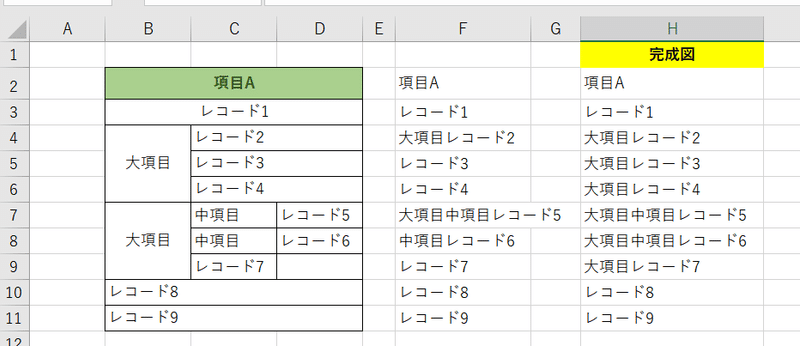
👍
だいぶ完成に近づいてきた!!
でも…よく見ると
大項目のセル結合が問題で
F5 F6 F8 F9
が上手く表示されてません💦
これはなんとかしないと🔥
③ 表のセル結合を解除する
元の表を選択し👇
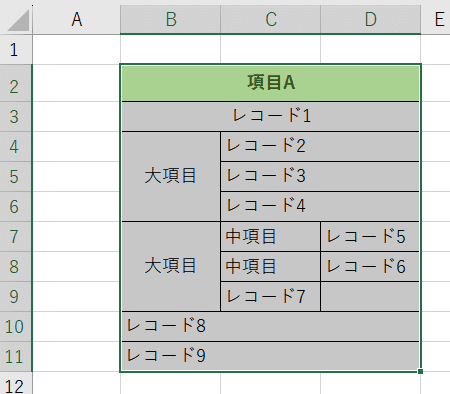
ホーム ➡ セルを結合して中央揃えのvマーク
➡ セル結合を解除
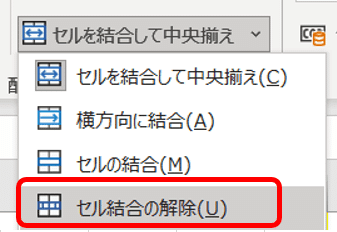
するとこうなる👇
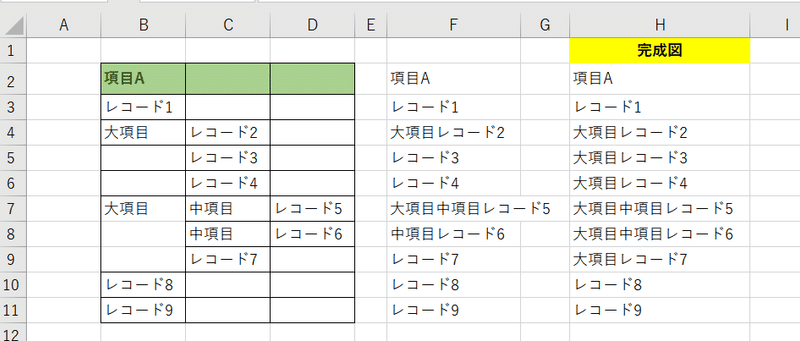
B5とか
B6とかにも
『大項目』って入力したい。。。
🙄
このぐらいの量なら
地道にコピペしてもいいけど…
一気に一つ上のデータを
入力する方法があるので🎵
気になる方は④に進んで😁
④ B列の空白セルを全部選択する
B2からB11まで選択👇
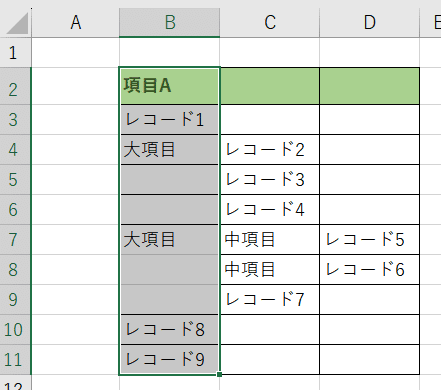
Ctrlキー + G でジャンプ
➡セル選択👇

空白セルにチェック✅
を入れてOK👇
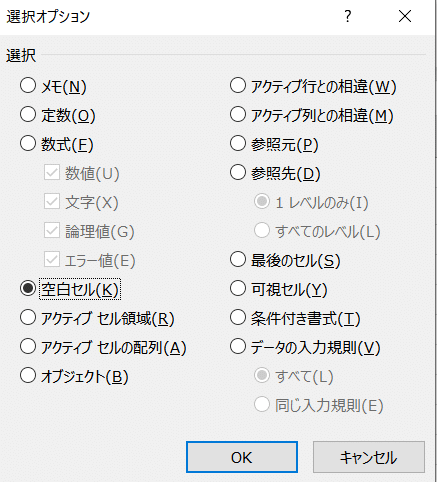
すると空白セルだけ選択できる👇
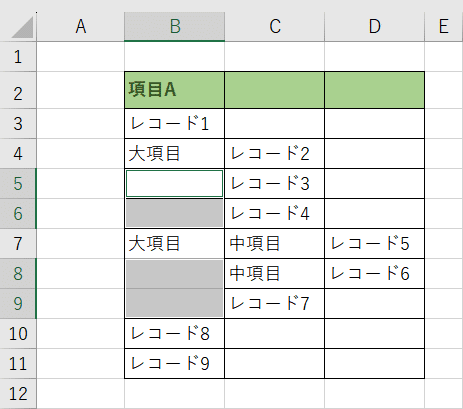
⑤ ひとつ上のセルを参照するよう
式をいれる👇
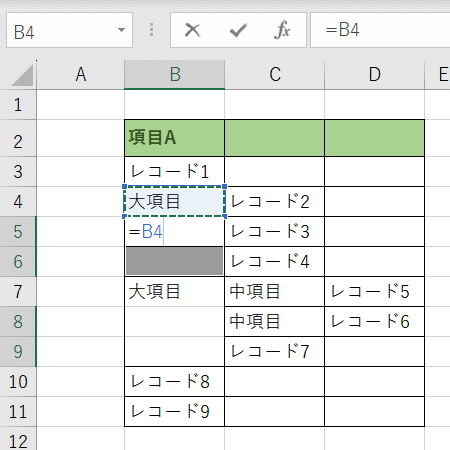
Ctrl + Enter
すると…

٩(。˃ ᵕ ˂ )وイェーィ♪
以上!
VBAや関数のネストを使わずに
やる方法でしたー!
また今度
VBAでもやってみよっかな❣️
(о´∀`о)
⭐️追記
VBAやパワークエリでも
やってみました(о´∀`о) 👇
ではでは
またあした!
(´꒳`)/
新刊出版しました👇
Wordショートカット力試しドリル
あなたはショートカットだけで
どこまでやれる?
|д゚)チラ
この📕で修行すれば
マウスのドラッグ操作から解放されますよ✨
ヾ(o´∀`o)ノワァーィ♪
➊パソコンに関する📕 4冊
➋Kindle出版に関する📕 2冊
➌節約に関する📕 1冊
➍読書に関する📕 1冊
➎海外の方向けの📕 3冊
気になる本があれば
試し読みだけでも♪
(´▽`)
この記事が気に入ったらサポートをしてみませんか?
